Apple Maps는 iPhone 및 Mac 컴퓨터와 같은 Apple 장치에 매핑 서비스를 제공하는 애플리케이션입니다. 이 소프트웨어는 이러한 장치에서만 사용하도록 설계되었으며 이러한 장치에 맞게 특별히 맞춤화된 다양한 기능을 제공합니다.
Windows 운영 체제에서 이 프로그램을 실행하려면 특정 예방 조치를 취해야 합니다. 이제 이 작업을 수행하는 데 필요한 단계를 설명하겠습니다.
Windows PC에서 Apple 지도를 사용하는 방법
이 문제를 해결하기 위해 기본적으로 두 가지 접근 방식을 사용할 수 있습니다. 한 가지 옵션은 DuckDuckGo 검색 엔진을 활용하는 것이고, 다른 하나는 가상 머신을 설정하고 그 안에서 Apple 지도 애플리케이션을 실행하는 것입니다. 이 두 가지 옵션에 대해 자세히 설명해 드리겠습니다.
DuckDuckGo를 통해 Apple Maps 실행
DuckDuckGo는 사용자 개인 정보 보호에 대한 확고한 약속으로 악명을 얻었습니다. 대형 기술 기업이 개인 정보를 광범위하게 침해하는 가운데서도 DuckDuckGo는 확고한 개인 정보 보호 관행을 가진 브라우저로 차별화되어 주목할 만한 예외로 남아 있습니다.
개인 정보 보호에 중점을 둔 기능 외에도 DuckDuckGo를 사용하면 몇 가지 실용적인 이점을 누릴 수 있습니다. 예를 들어, DuckDuckGo로 검색할 때 기본값으로 Google 지도가 아닌 Apple 지도를 사용하여 사용자에게 대체 지도 서비스를 제공하고 검색 환경을 개선할 수 있습니다.
Windows 기반 장치에서 Apple 지도에 액세스하려면 아래 제공된 지침을 따르세요:
컴퓨터 또는 모바일 장치에서 DuckDuckGo 웹 브라우저로 이동하세요.
홈페이지를 살펴보고 여행 일정에 대한 관심 장소를 검색하세요.
검색 결과에서 ‘지도 열기’ 또는 ‘길 찾기’ 옵션을 선택하면 자세한 정보가 표시되고 그에 따라 탐색할 수 있습니다.
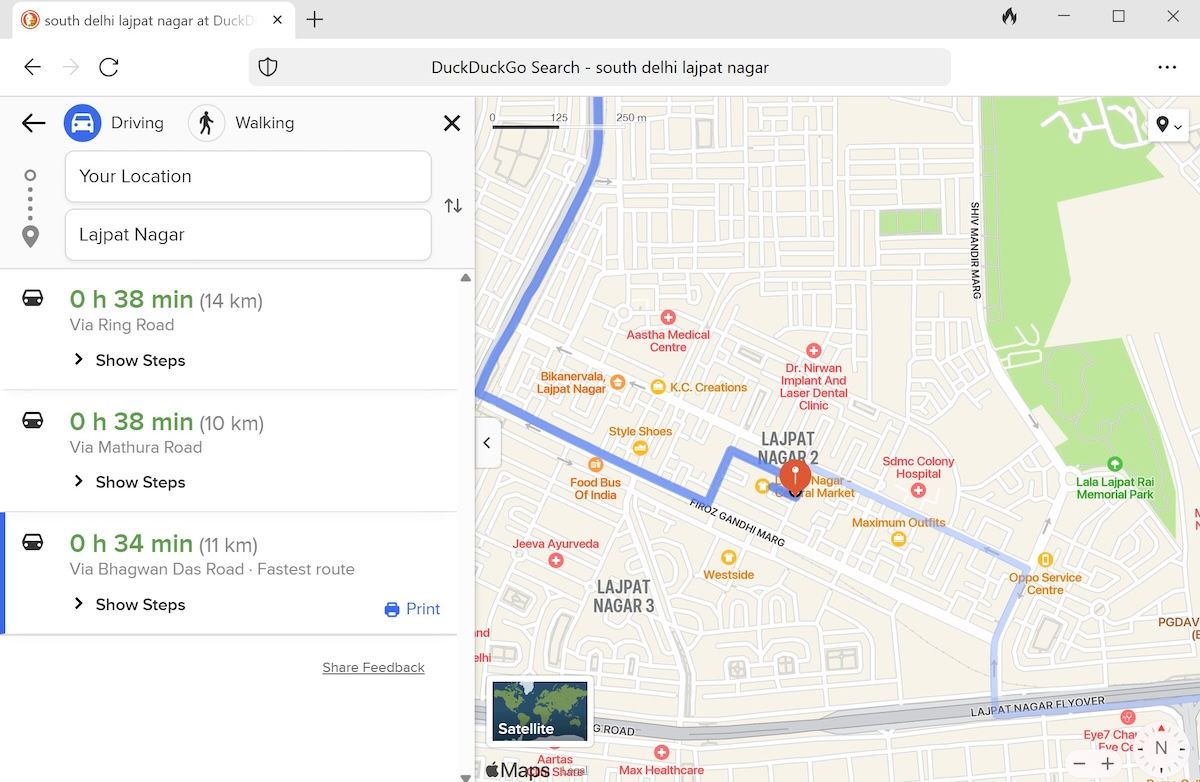
앞서 언급한 버튼을 클릭하면 Apple 지도가 즉시 시작되어 목적지에 대한 정확한 내비게이션 안내를 제공합니다.
가상 머신 사용
또는 가상 머신을 사용하여 Windows 환경 내에서 macOS를 기본으로 작동하도록 선택할 수 있습니다. Apple 지도는 Apple 기기 전용으로 설계된 유일한 애플리케이션이 아니며, 과거에 많은 사람들이 이 해결 방법을 효과적으로 사용해 왔다는 점에 유의할 필요가 있습니다. 마찬가지로 여러분도 이 방법을 사용하여 비슷한 성공을 거둘 수 있습니다.
이전에는 가상 머신을 사용하여 Windows 운영 체제에서 Mac 애플리케이션을 실행하는 방법에 대한 지침을 제공했습니다. 단계별 가이드를 준수하면 가상 macOS 환경을 성공적으로 구성할 수 있습니다. 구성이 완료되면 일반적인 Mac 기기에서와 동일한 방식으로 런치패드에서 지도 애플리케이션에 액세스하기만 하면 됩니다.
Windows 컴퓨터에서 Apple 지도 사용
지도는 Apple에서 개발한 애플리케이션으로 Google 지도와 강력한 경쟁을 벌이고 있습니다. 그러나 Apple 기기에서만 사용할 수 있기 때문에 기능이 제한되어 있어 범용성이 떨어집니다. 그럼에도 불구하고 사용자 친화적 인 디자인과 원활한 작동을 통해 이러한 한계를 보완합니다.
이 두 가지 접근 방식 모두 작업을 신속하게 처리하는 데 충분합니다. 앞서 설명한 지침을 준수하여 잘 준비해야 합니다.